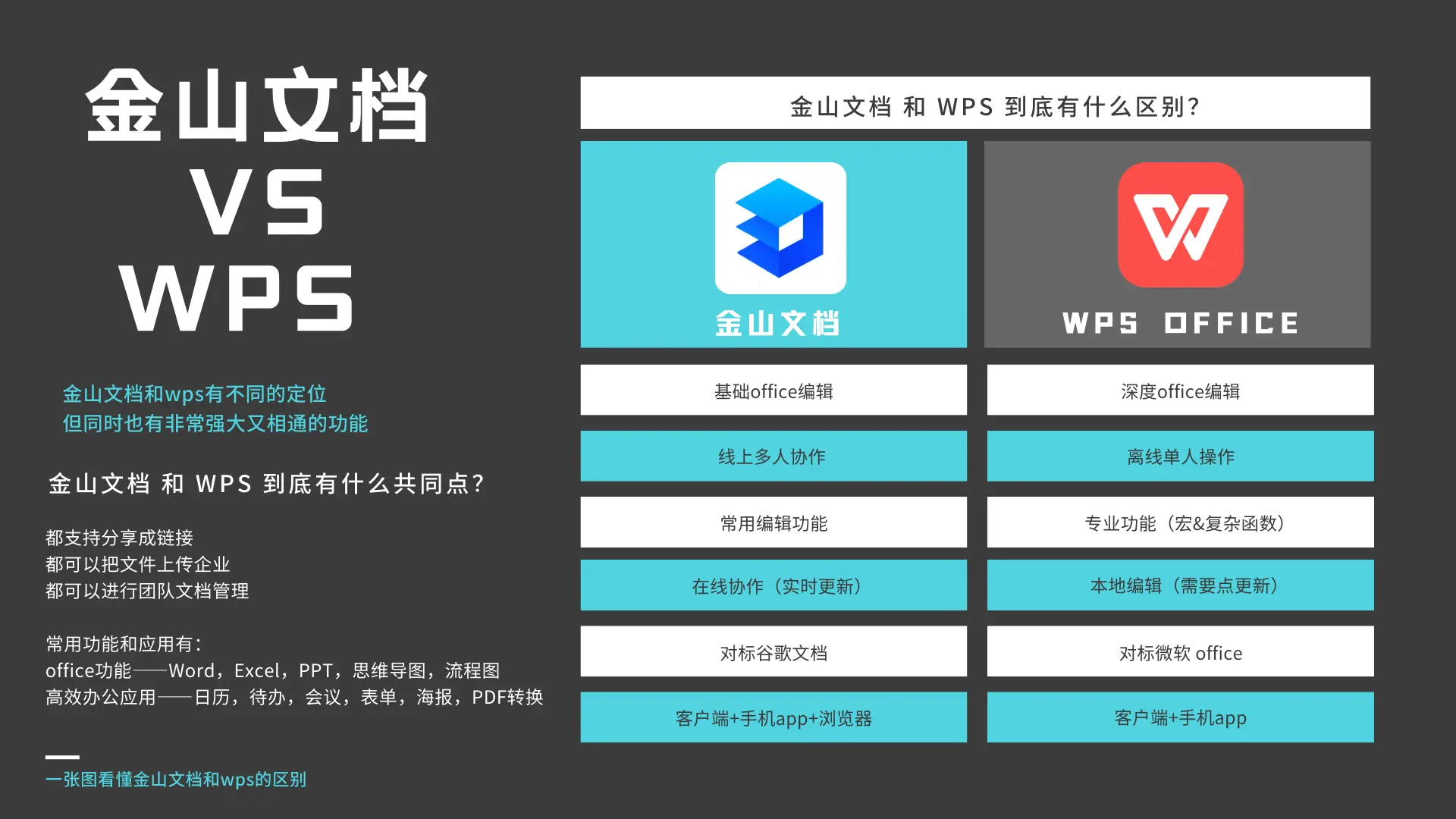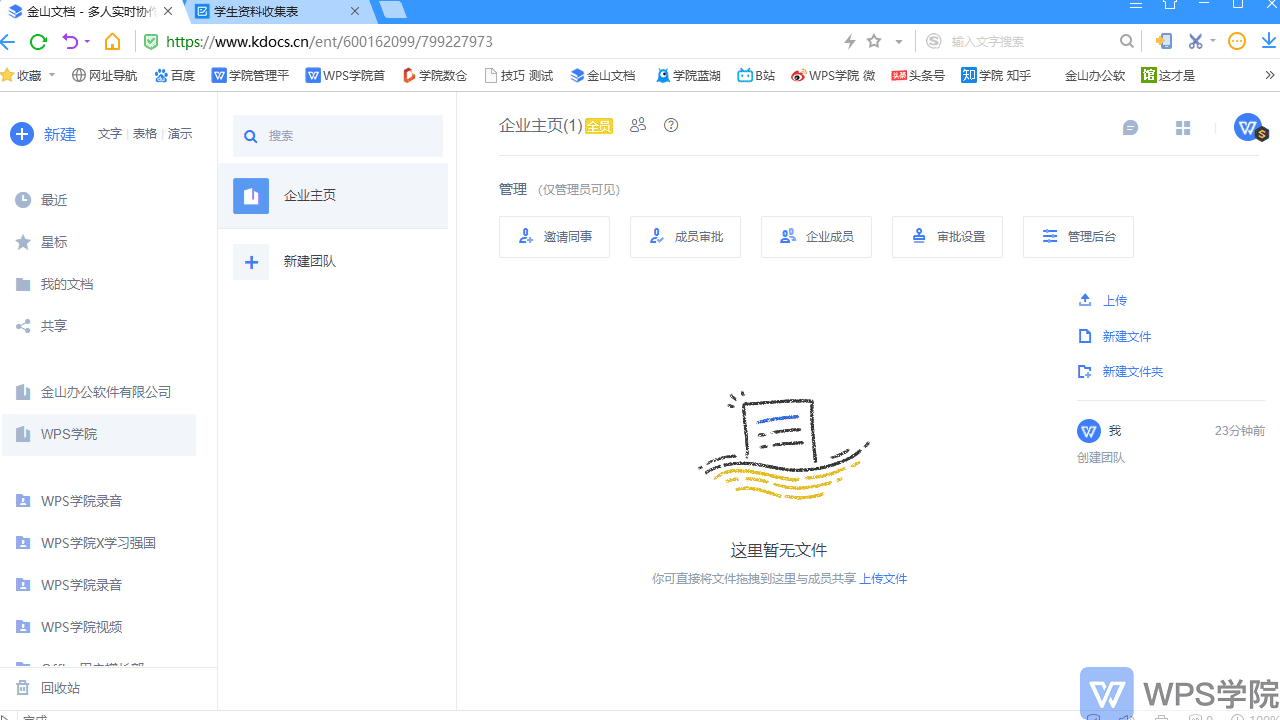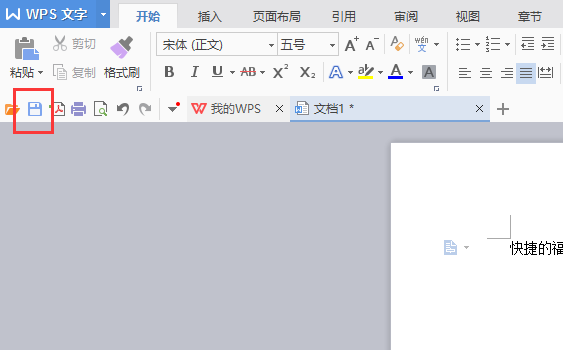WPS文字是一款功能強大、跨平台的文書處理軟體,作為WPS Office套件的核心組件,它提供了與Microsoft Word高度兼容的文檔編輯體驗。無論您是學生、職場人士還是自由工作者,WPS文字都能以其免費、輕量且高效的特性,滿足您日常的寫作、排版和協作需求,尤其在Mac平台上提供了原生優化的流暢體驗。
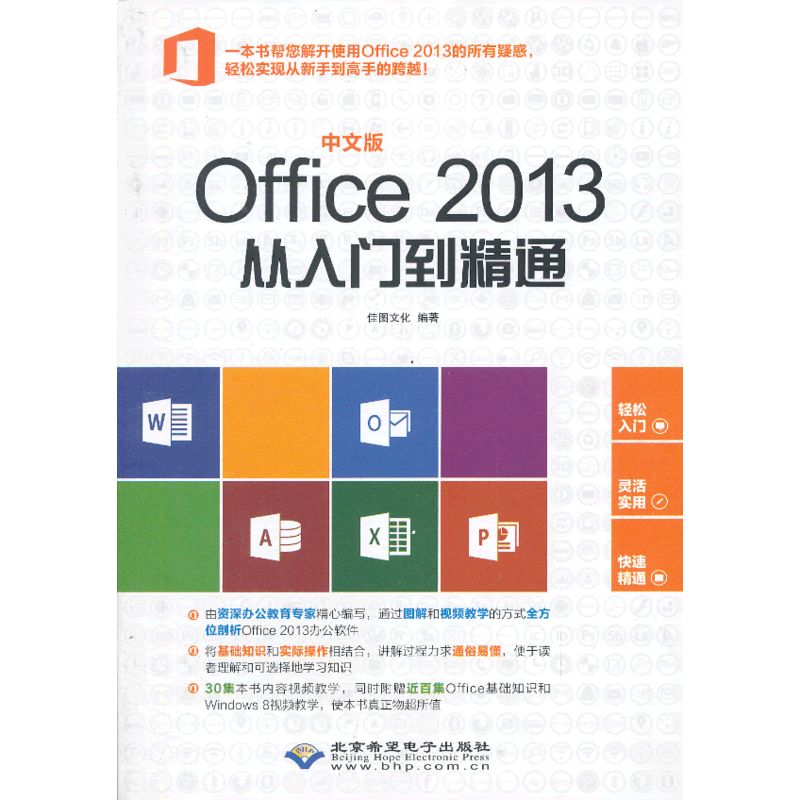
目錄
- 什麼是WPS文字?一款現代化的文書處理工具
- 為什麼選擇WPS文字?核心優勢分析
- WPS文字 vs. Microsoft Word:深度比較
- WPS文字的核心功能詳解
- 如何在Mac上開始使用WPS文字?
- WPS文字進階技巧,提升您的工作效率
- WPS文字免費版與付費版有何不同?
- WPS文字安全嗎?解答您的隱私疑慮
- WPS文字適合哪些使用者?
- 關於WPS文字的常見問題
什麼是WPS文字?一款現代化的文書處理工具
WPS文字(WPS Writer)是金山辦公軟體公司開發的WPS Office辦公套件中的文書處理程式。它被設計為Microsoft Word的強力替代品,旨在提供一個功能完整、界面友好且高度兼容的寫作環境。與傳統的單一軟體不同,WPS文字整合在一個應用程式中,使用者可以在同一個視窗內無縫切換文字、試算表、簡報和PDF,實現了真正的一站式辦公。
此軟體支援Windows、macOS、Linux、Android和iOS等多個操作系統,實現了全平台的覆蓋。這意味著您可以在辦公室的電腦上開始撰寫報告,在通勤路上的手機上進行修改,回到家再用MacBook完成最終排版,所有文件通過WPS雲服務保持同步。特別是針對Mac用戶,WPS文字提供了專門優化的版本,充分利用macOS的系統特性,帶來了原生、流暢且穩定的操作體驗。
為什麼選擇WPS文字?核心優勢分析
在眾多文書處理軟體中,WPS文字憑藉其獨特的優勢脫穎而出,成為全球數億用戶的選擇。以下是驅使人們選擇它的幾個關鍵原因。
高度兼容性:無縫對接Microsoft Word
兼容性是商務辦公的生命線。WPS文字對Microsoft Word的文件格式(如.docx、.doc、.dotx)提供了雙向的完美兼容。您可以放心打開、編輯和保存来自Word用戶的文件,而無需擔心格式錯亂或內容丟失。无论是複雜的表格、圖文排版還是修訂模式,WPS文字都能精準還原,確保協作的順暢。
跨平台同步:隨時随地辦公
藉助WPS雲,您的所有文件都可以在不同設備之間即時同步。這不僅僅是文件的存儲,更是工作狀態的延续。1GB的免費雲端空間足以滿足大部分輕度用戶的需求,讓您可以擺脫U盤的束縛,實現真正的移動辦公。無論身在何處,只要有網路,您的辦公室就與您同在。
直觀易用的介面設計
WPS文字的介面設計清晰、現代,同時也保留了傳統Office用戶熟悉的功能區佈局,大幅降低了學習成本。您可以輕鬆找到所需的功能,也可以根據自己的使用習慣自訂工具欄,打造個人化的工作空間。對於初學者而言,它十分友好;對於專業用戶,它的效率同樣出色。
高性價比的選擇
WPS文字的基礎版本是完全免費的,提供了日常文書處理所需的絕大部分功能。對於學生、家庭用戶或預算有限的中小企業而言,這是一個極具吸引力的選擇。即使您需要更專業的功能,其付費版WPS Premium的價格也遠低於Microsoft 365的訂閱費用,提供了極高的性價比。
WPS文字 vs. Microsoft Word:深度比較
選擇文書處理工具時,使用者最關心的莫過於它與行業標準Microsoft Word的比較。下面我們通過一個表格來清晰地展示兩者的差異。
| 比較項目 | WPS文字 | Microsoft Word |
|---|---|---|
| 費用 | 提供功能完整的免費版;付費版價格較低 | 需要購買或訂閱Microsoft 365,價格較高 |
| 兼容性 | 極高,完美讀寫.docx等主流格式 | 原生格式,兼容性最佳 |
| 平台支援 | Windows, macOS, Linux, Android, iOS, Web | Windows, macOS, Android, iOS, Web (Linux支援有限) |
| 核心功能 | 與Word功能高度重疊,滿足絕大多數需求 | 功能最全面,尤其在專業排版、宏等領域更深 |
| 雲端儲存 | 免費提供1GB WPS雲空間,可升級 | 與OneDrive深度整合,提供5GB免費空間 |
| 特色功能 | PDF編輯、圖片轉文字(OCR)、文件修復、海量範本 | 協同編輯功能強大、與微軟生態系統無縫集成 |
| 廣告 | 免費版包含少量廣告(可透過升級移除) | 無廣告 |
WPS文字的核心功能詳解
WPS文字不僅僅是一個文字編輯器,它整合了多種實用工具,旨在成為您處理各類文檔的瑞士軍刀。
一體化辦公體驗
WPS Office最大的特色之一就是其「All-in-One」模式。在WPS文字中,您可以直接打開或新建PDF、試算表和簡報文件,無需切換應用程式。例如,您可以直接將Word文檔另存為PDF,或在文檔中插入表格後,直接調用試算表的功能進行複雜計算,極大地提升了工作流的連貫性。
豐富的範本庫
無論是撰写履歷、商業報告、學術論文還是製作邀請函,WPS文字內置的線上範本庫都能提供極大的幫助。這些由專業設計師製作的範本涵蓋了各種場景,您只需下載並替換內容,即可快速創建出外觀專業的文檔,節省大量的排版時間。
強大的PDF處理能力
WPS文字原生整合了强大的PDF工具集。您可以輕鬆地將Word文檔轉換為PDF,或者反向將PDF轉換為可編輯的Word文檔。更進階的功能,如PDF合併、拆分、註釋和簽名,在WPS Premium中也一應俱全,使其成為一個輕量級的PDF解決方案。
智慧文檔處理
隨著AI技術的發展,WPS文字也引入了多項智慧功能。例如,圖片轉文字(OCR)功能可以快速將掃描件或圖片中的文字提取出來,變為可編輯的文本。智能排版功能可以一鍵美化文檔的格式,而文檔瘦身則能有效縮小文件體積,方便傳輸和存儲。
如何在Mac上開始使用WPS文字?
為您的Mac安裝WPS文字非常簡單,只需幾個步驟即可開啟高效辦公之旅。
下載與安裝
首先,前往官方網站 WPS文字 for Mac 頁面。點擊下載按鈕,獲取最新版本的安裝包(.dmg文件)。下載完成後,雙擊打開該文件,並將WPS Office圖標拖曳至「應用程式」文件夾中,即可完成安裝。
熟悉操作介面
首次啟動WPS Office,您會看到一個簡潔的啟動頁面。左側是功能導航欄,您可以在這裡選擇新建「文字」、「表格」、「簡報」或「PDF」。頂部的工具欄佈局與主流辦公軟體相似,包含了文件、編輯、格式等常用菜單,讓您能夠快速上手。
創建您的第一份文件
點擊「新建文字」,一個空白文檔便會呈現在您眼前。您可以開始輸入文字,並利用上方的功能區調整字體、大小、顏色和段落格式。嘗試插入一張圖片或一個表格,體驗其流暢的拖放和排版操作。完成後,點擊「文件」>「保存」,即可將其存儲為.docx或其他您需要的格式。
WPS文字進階技巧,提升您的工作效率
掌握一些進階技巧,能讓您在使用WPS文字時更加得心應手。
自訂工具欄
將您最常用的功能,如「格式刷」、「插入表格」等,添加到快速存取工具欄中。只需右鍵點擊任意功能圖標,選擇「添加到快速存取工具栏」,即可實現一鍵調用,無需在功能區中反覆尋找。
活用分頁與分節符
對於長文檔,如論文或報告,學會使用分節符至關重要。它可以讓您在同一文檔中為不同章節設置不同的頁眉、頁腳、頁碼格式或頁面方向(橫向/縱向),使排版更加專業和靈活。
雲端協作
將文件保存到WPS雲端後,您可以生成一個分享連結,邀請同事共同編輯。WPS文字支援多人即時協作,您可以清楚地看到誰在編輯哪個部分,並通过留言功能进行溝通,這對於團隊項目非常有幫助。
WPS文字免費版與付費版有何不同?
WPS文字的免費版已經非常強大,但付費的WPS Premium提供了更多專業和便捷的功能。了解它們的區別有助於您做出合適的選擇。
| 功能 | WPS文字 免費版 | WPS Premium 付費版 |
|---|---|---|
| 基礎編輯與排版 | ✔️ 全部支援 | ✔️ 全部支援 |
| 廣告 | 有少量廣告 | 無廣告 |
| 雲端空間 | 1GB | 20GB或更多 |
| PDF轉Word | 有限次數 | 無限次數 |
| PDF編輯 | 僅支援註釋 | 支援編輯、合併、拆分 |
| 圖片轉文字 (OCR) | 有限次數 | 無限次數 |
| 文件修復 | 不支援 | ✔️ 支援 |
| 進階範本 | 部分免費 | ✔️ 全部可用 |
WPS文字安全嗎?解答您的隱私疑慮
對於任何處理個人或公司數據的軟體,安全性都是首要考慮的問題。WPS Office國際版(包括從 `wps-mac.com` 下載的版本)非常重視用戶數據安全和隱私保護。它遵循國際通用的隱私政策,例如GDPR,承諾不會在未經用戶許可的情況下掃描本地文件或洩露用戶數據。
所有通過WPS雲同步的文件在傳輸和存儲過程中都經過加密處理,確保了數據的安全性。對於企業用戶,WPS還提供了私有化部署的解決方案,讓數據完全保留在企業內部伺服器中。因此,只要您從官方渠道下載並使用國際版,WPS文字是一款可以信賴的安全軟體。
WPS文字適合哪些使用者?
憑藉其靈活性和高性價比,WPS文字適用於廣泛的用戶群體。
- 學生:免費、輕量,完美兼容學校要求的.docx格式,內置的論文排版和答辯簡報範本非常實用。
- 自由工作者與新創公司:以零成本或極低成本獲得專業的辦公套件,跨平台特性方便遠程協作和移動辦公。
- 家庭用戶:處理日常文檔、記帳或製作家庭計畫,免費版已綽綽有餘。
- 尋求Word替代品的Mac用戶:WPS for Mac提供了原生、流暢的體驗,是替代臃腫且昂貴的Microsoft Office的理想選擇。
關於WPS文字的常見問題
如何將WPS文字設定為Mac上的預設文書處理軟體?
在Mac上,找到任一.docx文件,右鍵點擊,選擇「取得資訊」。在「打開方式」選項中,從下拉菜單選擇「WPS Office」,然後點擊「全部更改」按鈕。這樣,未來所有同類型文件都會默認使用WPS文字打開。
WPS文字能100%完美打開复杂的Word文件嗎?
在99%的情況下,是的。WPS文字在兼容性方面投入了大量研發,對於絕大多數包含複雜表格、圖表和格式的Word文檔都能精準還原。只有在極少數情況下,如使用了Word特有的宏或極其罕見的字體時,可能會出现微小差異。
如何去除WPS文字免費版中的廣告?
免費版中的廣告是維持其免費運營的一種方式。要徹底去除廣告,最直接的方法是升級到WPS Premium付費版。付費版不僅能提供一個無干擾的純淨工作環境,還能解鎖所有高級功能,帶來更佳的辦公體驗。